Cómo configurar la configuración de discusión de WordPress
Publicado: 2021-04-12WordPress fue originalmente una plataforma de blogs y todavía se usa con frecuencia para ese propósito. Los comentarios son un componente clave de la mayoría de los blogs tradicionales y una forma sencilla de impulsar la participación de sus lectores. Para ayudarlo a aprovechar al máximo esa función, WordPress incluye un puñado de configuraciones de discusión que puede configurar para satisfacer las necesidades de su sitio.
Al modificar la configuración de su discusión en WordPress, obtiene un control total sobre cómo los usuarios interactúan con sus secciones de comentarios. En este artículo, repasaremos todas las opciones relevantes que están disponibles y hablaremos sobre lo que hacen.
¡Hagámoslo!
Suscríbete a nuestro canal de Youtube
Una introducción a la configuración de discusión de WordPress
Encontrar la configuración de discusión en WordPress es simple. Inicie sesión en su panel de administración y vaya a Configuración> Discusión :
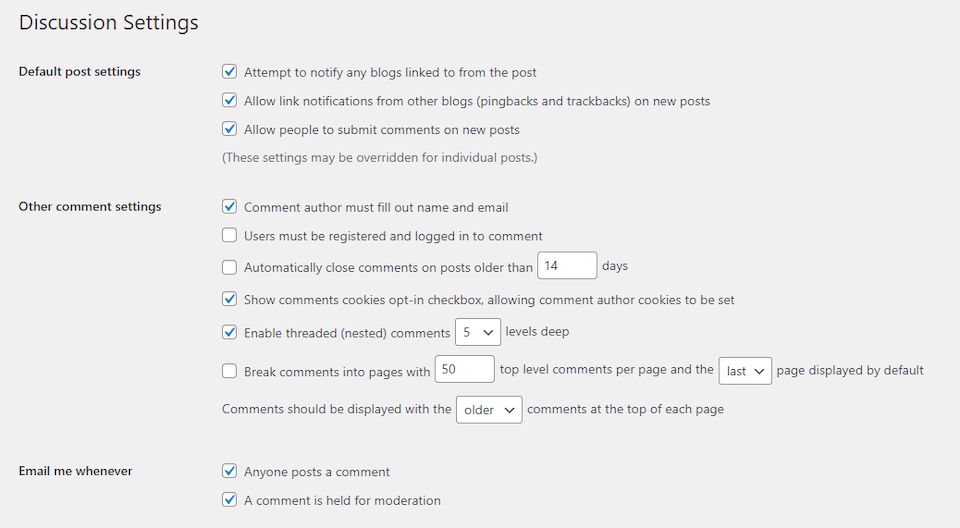
A lo largo de las siguientes secciones, explicaremos qué le permite hacer cada una de las opciones de esta pantalla. Eso incluye configurar cómo funcionan los comentarios, las notificaciones, la moderación y los avatares en su sitio web.
Cómo configurar la configuración de discusión de WordPress
Sin más preámbulos, echemos un vistazo más de cerca a las opciones individuales en esta pantalla de configuración vital. Después de realizar cambios en la configuración de la discusión en WordPress, recuerde guardarlos antes de salir de la página.
Configuración básica de comentarios
De forma predeterminada, WordPress incluye una sección de comentarios en cada una de las publicaciones de su sitio. También puede habilitar comentarios en páginas específicas si desea ofrecer a los visitantes oportunidades adicionales para compartir sus pensamientos:
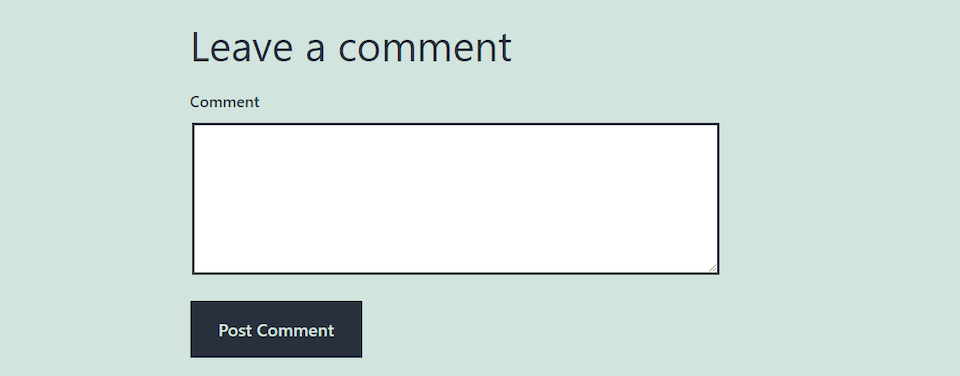
Puede deshabilitar la sección de comentarios para publicaciones y páginas específicas abriendo el Editor de bloques y expandiendo la pestaña Discusión en la barra lateral. Simplemente anule la selección de la casilla de verificación Permitir comentarios :
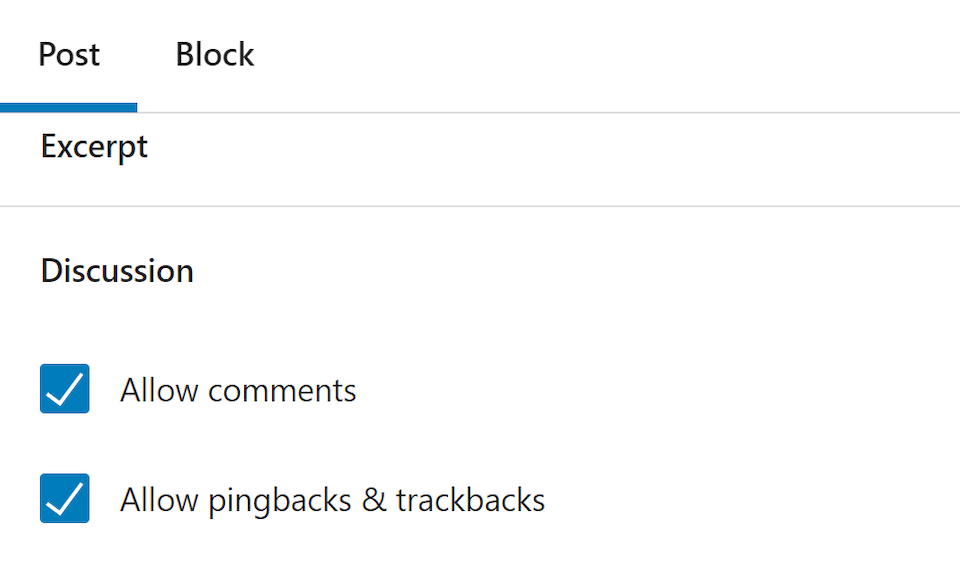
Sin embargo, si desea deshabilitar los comentarios en todas las publicaciones, puede hacerlo desde la pantalla Configuración de discusión de WordPress. La primera sección de esta página incluye tres opciones en la configuración de publicación predeterminada :
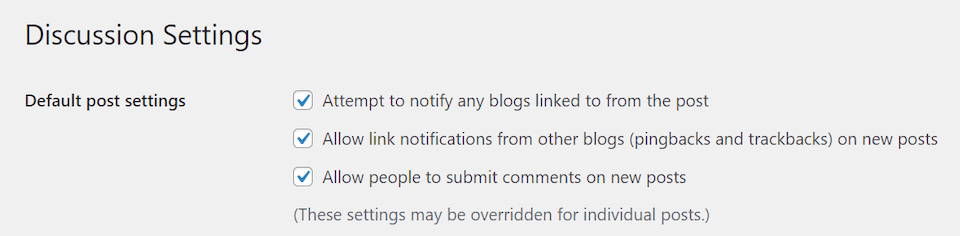
Las dos primeras configuraciones de esta sección se relacionan con los pingbacks. Cuando se vincula a otro sitio web a través de una publicación o un comentario, WordPress intentará enviar un "ping" o una notificación. Si el otro sitio web también está construido con WordPress, ese ping aparecerá en su cola de moderación de comentarios.
Deshabilitar Intento de notificar cualquier blog vinculado desde la publicación desactivará las notificaciones de ping de su sitio. Si anula la selección de Permitir notificaciones de enlaces de otros blogs (pingbacks y trackbacks) en nuevas publicaciones, se bloquearán los pings de otros sitios al suyo en todo el contenido futuro. Hay pros y contras de estas funciones, por lo que es importante conocer las consecuencias antes de decidir habilitarlas o deshabilitarlas.
Finalmente, la última opción en esta sección le permite desactivar los comentarios de WordPress por completo. Algunos propietarios de sitios sienten que esto es preferible a tener que moderar los comentarios en las publicaciones. Sin embargo, también significa que pierde valiosas oportunidades de participación de los usuarios. Una vez más, es importante sopesar cuidadosamente los beneficios y los inconvenientes cuando se trata de esta configuración.
Configuración avanzada de comentarios
Para un control más preciso sobre la configuración de su discusión en WordPress, puede consultar el siguiente conjunto de opciones en esta pantalla:
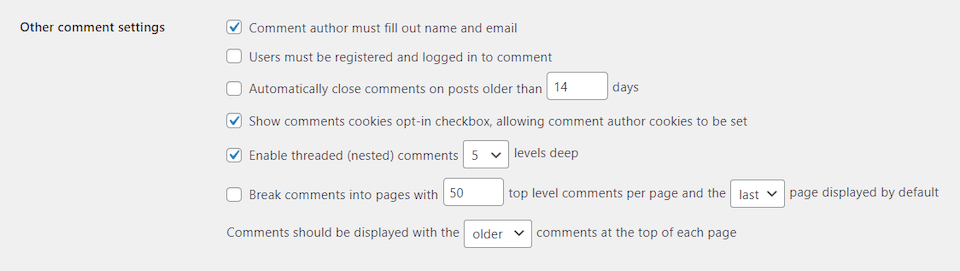
Aquí, puede decidir si un usuario necesita proporcionar su nombre y dirección de correo electrónico para dejar un comentario. Esto puede ayudar a reducir el spam y el "trolling", ya que elimina el elemento de anonimato que hace que algunos comentaristas negativos sean particularmente audaces. También puede ayudarlo a crear su lista de correo electrónico o comunicarse con personas que buscan atención al cliente.
Para llevar esto un paso más allá, puede solicitar que los usuarios se registren e inicien sesión antes de que puedan dejar comentarios. Esto es particularmente beneficioso para los sitios de membresía y otras comunidades en línea exclusivas.
Otra opción disponible aquí es si desea "cerrar" la sección de comentarios después de que una publicación haya estado activa durante un número específico de días. Esta es una forma sencilla de permitir que los lectores interactúen cuidadosamente con su contenido y, al mismo tiempo, minimicen su carga de trabajo de moderación. En lugar de tener que revisar los envíos de todo su blog, solo tendrá que estar atento a las discusiones de sus publicaciones más recientes.
Otras configuraciones que puede configurar aquí incluyen:
- Opción de cookies: determine si desea habilitar las cookies de autor de comentarios, que guardan la información de los usuarios en sus navegadores para que puedan dejar comentarios de manera más eficiente en el futuro.
- Comentarios anidados: especifique si desea permitir que los usuarios respondan a los comentarios de los demás y creen hilos dentro de la sección de discusión de publicaciones.
- Opciones de paginación: decida cómo le gustaría organizar y mostrar los comentarios una vez que alcancen un cierto volumen.
Finalmente, puede definir el orden cronológico en el que aparecerán los comentarios. La configuración predeterminada de WordPress es mostrar los comentarios más antiguos en la parte superior de la sección, que es con lo que la mayoría de los usuarios estarán familiarizados.

Configuración de notificación de discusión
A continuación, puede determinar cómo le gustaría que WordPress le notificara cuando los usuarios envían nuevos comentarios. De forma predeterminada, recibirá un correo electrónico cada vez que alguien contribuya a una discusión en su sitio web:

Los nuevos comentarios también se mantienen en una cola de moderación, por lo que puede aprobarlos manualmente antes de que se hagan visibles en la parte frontal de su sitio. Puede acceder a esta lista navegando a la sección Comentarios de su panel de WordPress:
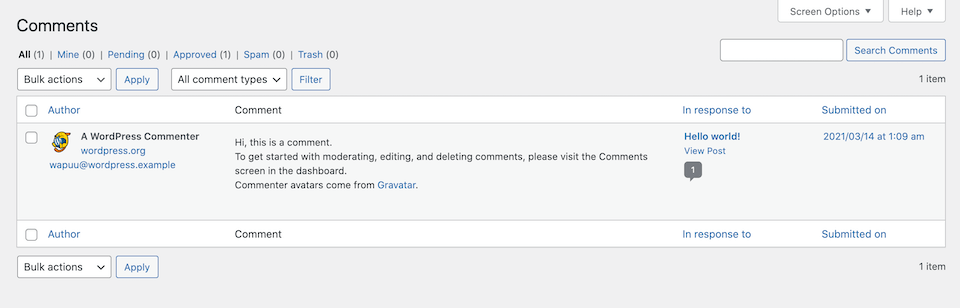
A menos que esté ejecutando un nuevo blog que no reciba muchos comentarios, mantener activadas las notificaciones por correo electrónico puede resultar difícil de manejar. Demasiadas actualizaciones pueden apoderarse de su bandeja de entrada. Para muchos propietarios de sitios y administradores de blogs, es mucho más práctico simplemente verificar la cola de moderación periódicamente.
Configuración de moderación de comentarios
La moderación de comentarios es esencial para cualquier sitio web de WordPress. Sin alguna intervención, es probable que reciba una gran cantidad de spam, así como discusiones ocasionales inapropiadas o acaloradas entre los usuarios.
Como ya mencionamos, WordPress proporciona una cola de moderación para que pueda aprobar nuevos comentarios antes de que se publiquen. También puede eliminar envíos o marcarlos como spam.
En la configuración de discusión de WordPress, las opciones enumeradas en Antes de que aparezca un comentario le brindan algunas opciones sobre cómo le gustaría manejar la moderación de comentarios:

Las dos opciones principales aquí son aprobar manualmente cada comentario que ingresa, o aprobar solo manualmente los de los nuevos usuarios. Puede activar cualquiera de estas configuraciones o dejarlas sin seleccionar para deshabilitar la moderación por completo. Sin embargo, no recomendamos la última ruta, ya que puede hacer que su sitio parezca poco profesional o poco confiable si sus secciones de comentarios están llenas de spam.
Incluir comentaristas previamente aprobados en la lista blanca puede disminuir su carga de trabajo, pero también puede permitir que algunas discusiones desagradables se escapen. Para ayudar con esto, puede ajustar lo que está permitido en las secciones de comentarios usando la configuración de discusión en Moderación de comentarios :
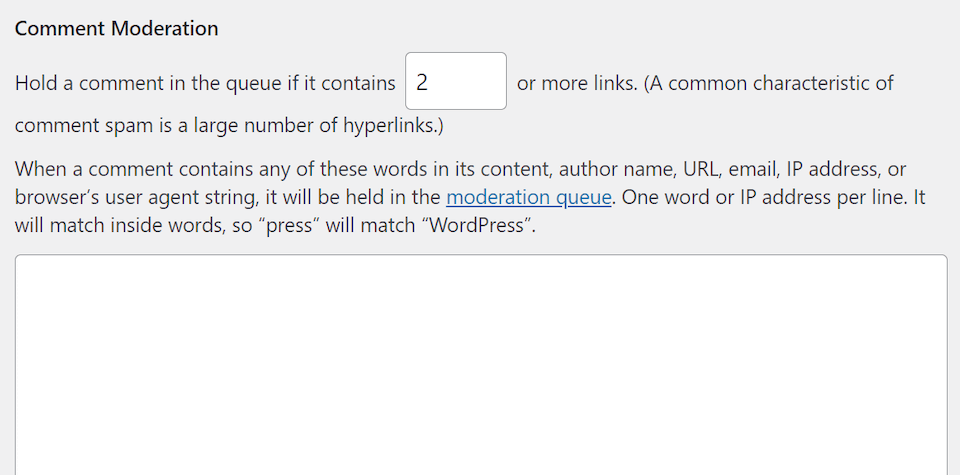
Aquí, puede retener los comentarios para moderarlos si incluyen más de un número determinado de enlaces, lo que puede ayudar a disminuir los casos de spam. También puede enumerar términos específicos e incluso direcciones IP que deberían hacer que los comentarios se muevan a la cola. Esto puede ayudarlo a eliminar los envíos que pueden ser ofensivos o maliciosos.
Finalmente, para llevar este concepto un paso más allá, WordPress incluye una opción para bloquear términos específicos de sus comentarios por completo:
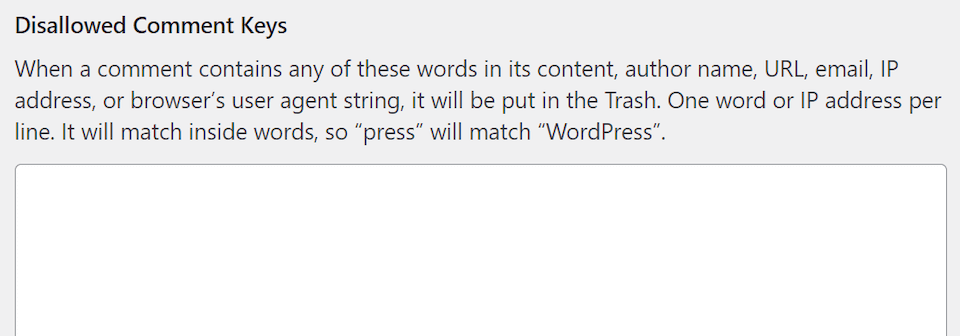
Si un comentario incluye alguno de los términos que enumeras aquí, se moverá automáticamente a la papelera para que ni siquiera tengas que perder el tiempo moderándolo.
Configuración de avatar
La última sección de la configuración de discusión de WordPress trata sobre avatares. De forma predeterminada, WordPress habilita avatares para todos los usuarios que comparten sus pensamientos en su sitio web. Si tienen una cuenta de Gravatar, WordPress intentará usarla para mostrar una foto de perfil para un usuario determinado.
Puede optar por desactivar los avatares por completo si lo prefiere. También hay una opción para deshabilitar imágenes que pueden no ser adecuadas para todos los públicos:

Por último, pero no menos importante, WordPress incluye una opción para establecer un avatar predeterminado para los usuarios que no tienen cuentas de Gravatar o que no han configurado una foto de perfil. Puede elegir entre siete opciones integradas, incluido un espacio en blanco:
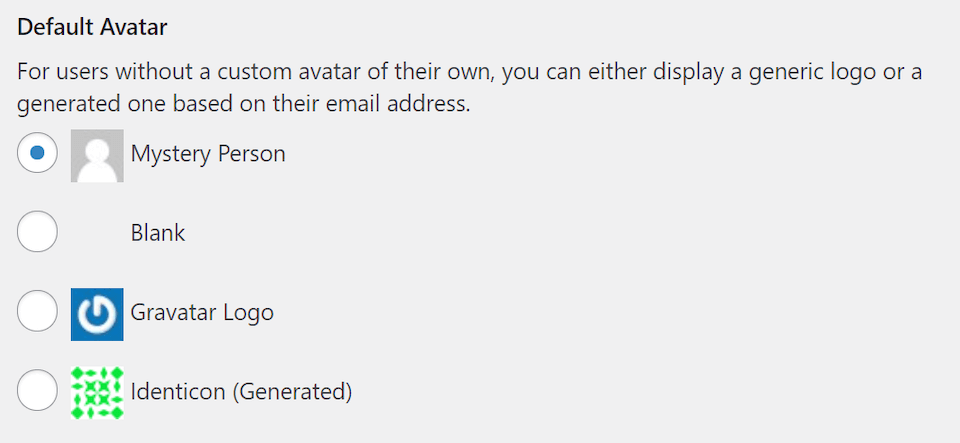
Los avatares agregan un toque agradable de personalización a su sección de comentarios, por lo que habilitarlos puede ayudar a sus lectores a sentirse más interesados en su contenido y compartir sus opiniones. Sin embargo, no son estrictamente necesarios desde un punto de vista funcional, por lo que habilitarlos depende completamente de usted.
Conclusión
Las secciones de comentarios de WordPress son un componente clave de cualquier blog o sitio web que desee que los visitantes compartan sus pensamientos. Sin embargo, es muy común que las discusiones no moderadas caigan en el caos.
Afortunadamente, puede personalizar completamente todas las configuraciones de discusión de su sitio web en WordPress. Además de habilitar o deshabilitar comentarios en publicaciones y páginas, puede especificar cómo deben mostrarse, quién puede publicarlos, qué pautas de moderación desea implementar y si mostrar los avatares de los usuarios junto con sus pensamientos.
¿Tiene alguna pregunta sobre cómo modificar la configuración de discusión en WordPress? ¡Hablemos de ellos en la sección de comentarios a continuación!
Imagen destacada a través de PureSolution / shutterstock.com
